Autora:
Morris Wright
Data De La Creació:
1 Abril 2021
Data D’Actualització:
26 Juny 2024

Content
- Per trepitjar
- Mètode 1 de 3: Introducció a les declaracions d'ultrasons
- Mètode 2 de 3: utilitzar PHP i HTML
- Mètode 3 de 3: conèixer variables
- Consells
- Necessitats
PHP és un llenguatge de seqüència d’ordres de servidor que s’utilitza per fer interactives les pàgines web. Es va fer molt popular per la seva facilitat d’ús, interactivitat a les pàgines web i integració amb HTML. Penseu en què passa quan s’edita una pàgina en aquest lloc web. Darrere d’aquest procés hi ha molts, potser centenars d’escriptures PHP que controlen el canvi de les pàgines web en funció de diferents circumstàncies. Aquest article us ensenyarà a escriure alguns scripts PHP molt senzills per obtenir una comprensió bàsica del funcionament de PHP.
Per trepitjar
Mètode 1 de 3: Introducció a les declaracions d'ultrasons
 Obriu un processador de textos. Aquest és el programa que faràs servir per escriure i editar el codi.
Obriu un processador de textos. Aquest és el programa que faràs servir per escriure i editar el codi. - El bloc de notes està present a totes les versions de Windows que utilitzen ⊞ Guanya + R. > Bloc de notes (o Bloc de notes).
- TextEdit està disponible en un Mac mitjançant Programes> TextEdit.
 Escriviu una declaració senzilla al Bloc de notes. Alguns del codi PHP comencen i acaben amb etiquetes PHP entre parèntesis ("? Php" "?>"). "Echo" és una declaració molt simple (una instrucció a l'ordinador) en PHP que enviarà text a la pantalla. El text que voleu veure s’ha d’incloure entre cometes i acabar en punt i coma.
Escriviu una declaració senzilla al Bloc de notes. Alguns del codi PHP comencen i acaben amb etiquetes PHP entre parèntesis ("? Php" "?>"). "Echo" és una declaració molt simple (una instrucció a l'ordinador) en PHP que enviarà text a la pantalla. El text que voleu veure s’ha d’incloure entre cometes i acabar en punt i coma. - El codi té aquest aspecte :? Php echo “Hello World!”; ?> var13 ->.
 Deseu aquest script amb el nom "hola world" i l'extensió ".php". Ho feu mitjançant Fitxer> Desa com ...
Deseu aquest script amb el nom "hola world" i l'extensió ".php". Ho feu mitjançant Fitxer> Desa com ... - Al Bloc de notes, afegiu ".php" al final del nom del fitxer i tanqueu-lo amb cometes dobles. Això garanteix que el Bloc de notes no desi el fitxer com a fitxer de text pla. Sense les cometes, el fitxer es converteix en "hola world.php.txt". També podeu seleccionar el menú desplegable a "Desa com a tipus" i canviar-lo a "Tots els fitxers ( *. *)", Fent que el nom sigui exactament el mateix que quan escriviu i elimineu la necessitat de pressupostos.
- TextEdit no requereix pressupostos, però apareixerà una finestra emergent que us demanarà que verifiqueu que voleu desar el fitxer com a ".php".
- Assegureu-vos de desar el fitxer al directori principal de documents del servidor. Normalment, aquesta serà la carpeta anomenada "htdocs" de la carpeta Apache al Windows o "/ Library / Webserver / Documents" en un Mac, però l'usuari pot configurar-la manualment.
 Obriu el fitxer PHP amb un navegador web. Obriu el navegador web preferit i escriviu aquesta adreça a la barra d’adreces amb el nom del fitxer PHP: http: // localhost / hello world.php. La finestra del navegador ara hauria de mostrar "hola món".
Obriu el fitxer PHP amb un navegador web. Obriu el navegador web preferit i escriviu aquesta adreça a la barra d’adreces amb el nom del fitxer PHP: http: // localhost / hello world.php. La finestra del navegador ara hauria de mostrar "hola món". - Si rebeu un error, assegureu-vos que heu escrit correctament el codi tal com s’ha indicat anteriorment, inclosos els dos punts.
- Assegureu-vos també que el fitxer està desat a la carpeta correcta.
Mètode 2 de 3: utilitzar PHP i HTML
 Enteneu les etiquetes "PHP". Les etiquetes "? Php" i "?>" Indiquen al motor PHP que tot el que hi ha al mig és codi PHP. Qualsevol cosa fora de les dues etiquetes és tractada com a HTML i ignorada pel motor PHP i enviada al navegador, igual que qualsevol altre HTML. L’important que cal reconèixer aquí és que els scripts PHP s’incorporen a pàgines HTML normals.
Enteneu les etiquetes "PHP". Les etiquetes "? Php" i "?>" Indiquen al motor PHP que tot el que hi ha al mig és codi PHP. Qualsevol cosa fora de les dues etiquetes és tractada com a HTML i ignorada pel motor PHP i enviada al navegador, igual que qualsevol altre HTML. L’important que cal reconèixer aquí és que els scripts PHP s’incorporen a pàgines HTML normals. 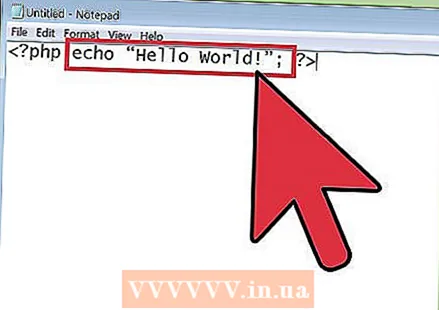 Enteneu la declaració entre les etiquetes. Les declaracions s’utilitzen per dir al motor PHP que faci alguna cosa. En el cas d'una declaració de ressò, indiqueu al motor que imprimeixi el que hi ha dins de les cometes.
Enteneu la declaració entre les etiquetes. Les declaracions s’utilitzen per dir al motor PHP que faci alguna cosa. En el cas d'una declaració de ressò, indiqueu al motor que imprimeixi el que hi ha dins de les cometes. - El propi motor PHP mai no imprimeix res a la pantalla. Qualsevol sortida generada pel motor s’envia al navegador com a HTML. El navegador no sap que obté sortida PHP. Pel que fa al navegador, tot és només HTML.
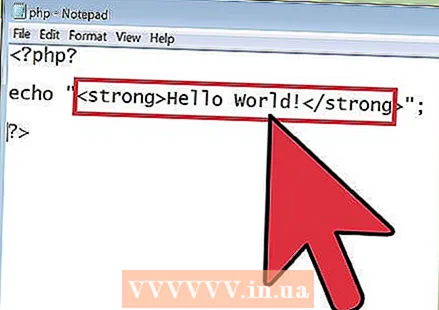 Utilitzeu etiquetes HTML per fer que la vostra declaració sigui en negreta. Si afegiu etiquetes HTML es pot canviar la sortida de la sentència php. Les etiquetes "fort>" "/ fort>" afegiran un format en negreta a qualsevol text que s'hi inclogui. Tingueu en compte que aquestes etiquetes apareixen a l'exterior del text, però dins de les cometes de la declaració echo.
Utilitzeu etiquetes HTML per fer que la vostra declaració sigui en negreta. Si afegiu etiquetes HTML es pot canviar la sortida de la sentència php. Les etiquetes "fort>" "/ fort>" afegiran un format en negreta a qualsevol text que s'hi inclogui. Tingueu en compte que aquestes etiquetes apareixen a l'exterior del text, però dins de les cometes de la declaració echo. - El codi ara hauria de ser així:
? php?
eco "strong> Hello World! / strong>";
?>
- El codi ara hauria de ser així:
 Deseu el fitxer i obriu-lo al navegador. Aneu a Fitxer> Desa com ... i deseu el fitxer com a "helloworld2.php" i obriu-lo al navegador a l'adreça: http: //localhost/helloworld2.php. La sortida és la mateixa que abans, però aquesta vegada el text en negreta.
Deseu el fitxer i obriu-lo al navegador. Aneu a Fitxer> Desa com ... i deseu el fitxer com a "helloworld2.php" i obriu-lo al navegador a l'adreça: http: //localhost/helloworld2.php. La sortida és la mateixa que abans, però aquesta vegada el text en negreta. - Assegureu-vos de desar el fitxer al directori arrel del servidor. Normalment, aquesta serà la carpeta anomenada "htdocs" a la vostra carpeta Apache a Windows o "/ Library / Webserver / Documents" a OSX, però l'usuari la pot configurar manualment.
 Editeu el fitxer per afegir una segona sentència de ressò. Recordeu que les sentències han d'estar separades per un punt i coma.
Editeu el fitxer per afegir una segona sentència de ressò. Recordeu que les sentències han d'estar separades per un punt i coma. - El codi ara té aquest aspecte:
? php
feu ressò de "Hola món!" br>;
ressona "Com estàs?";
?> var13 ->
- El codi ara té aquest aspecte:
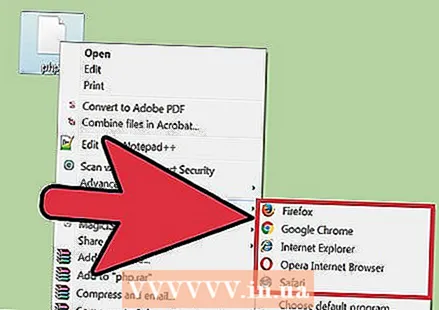 Deseu el fitxer i executeu-lo com a "hola món double.php". La pàgina mostrarà dues afirmacions de ressò, en seqüència, en dues línies. Fixeu-vos en el "br>" a la primera línia. Es tracta d’un marcatge HTML per inserir un salt de línia.
Deseu el fitxer i executeu-lo com a "hola món double.php". La pàgina mostrarà dues afirmacions de ressò, en seqüència, en dues línies. Fixeu-vos en el "br>" a la primera línia. Es tracta d’un marcatge HTML per inserir un salt de línia. - Si no afegiríeu això, la vostra sortida quedaria així:
Hola món! Com estàs?
- Si no afegiríeu això, la vostra sortida quedaria així:
Mètode 3 de 3: conèixer variables
 Penseu en les variables com a contenidors de dades. Per manipular les dades, ja siguin números o noms, heu d’emmagatzemar-les en un contenidor. Aquest procés s’anomena declarar la variable. La sintaxi per declarar una variable és “$ myVariable =“ Hello World! ”;”
Penseu en les variables com a contenidors de dades. Per manipular les dades, ja siguin números o noms, heu d’emmagatzemar-les en un contenidor. Aquest procés s’anomena declarar la variable. La sintaxi per declarar una variable és “$ myVariable =“ Hello World! ”;” - El signe del dòlar ($) al principi indica a PHP que $ myVariable és una variable. Totes les variables han de començar amb el signe del dòlar, però el nom de la variable pot ser qualsevol.
- A l'exemple anterior, el valor és "Hello World!", I la variable és $ myVariable. Li dieu a PHP que emmagatzemi el valor a la dreta del signe igual, a la variable a l'esquerra del signe igual.
- Una variable amb un valor de text es coneix com una cadena.
 Truqueu a la variable. La referència a una variable al codi es coneix com a trucada. Declareu la vostra variable i feu-ne ressò, en lloc d’escriure el text.
Truqueu a la variable. La referència a una variable al codi es coneix com a trucada. Declareu la vostra variable i feu-ne ressò, en lloc d’escriure el text. - El vostre codi tindrà un aspecte semblant a aquest:
? php>
$ myVariable = "Hola món!";
eco $ myVariable;
?>
- El vostre codi tindrà un aspecte semblant a aquest:
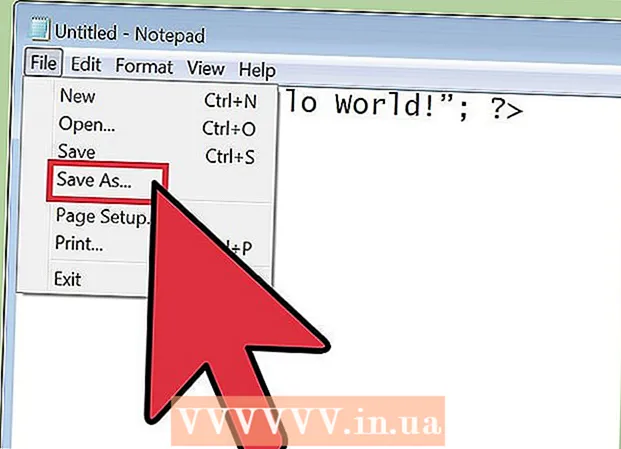 Deseu i executeu el fitxer. Aneu a Fitxer> Desa com ... i deseu el fitxer com a "myfirstvariable.php". Obriu el navegador i aneu a http: //localhost/myfirstvariable.php i l'script imprimirà la variable. La sortida té el mateix aspecte que la impressió de text pla, però la manera com es va aconseguir és diferent.
Deseu i executeu el fitxer. Aneu a Fitxer> Desa com ... i deseu el fitxer com a "myfirstvariable.php". Obriu el navegador i aneu a http: //localhost/myfirstvariable.php i l'script imprimirà la variable. La sortida té el mateix aspecte que la impressió de text pla, però la manera com es va aconseguir és diferent. - Assegureu-vos de desar el fitxer al directori arrel del document del servidor. Normalment, aquesta serà la carpeta anomenada "htdocs" a la vostra carpeta Apache a Windows o "/ Library / Webserver / Documents" a OSX, però l'usuari la pot configurar manualment.
 Utilitzeu variables amb nombres. Les variables també poden contenir nombres (coneguts com a enters o enters), i després es poden manipular utilitzant funcions matemàtiques senzilles. Comenceu declarant tres variables anomenades "$ mySmallNumber", "$ myLargeNumber" i "$ myTotal".
Utilitzeu variables amb nombres. Les variables també poden contenir nombres (coneguts com a enters o enters), i després es poden manipular utilitzant funcions matemàtiques senzilles. Comenceu declarant tres variables anomenades "$ mySmallNumber", "$ myLargeNumber" i "$ myTotal". - El codi tindrà un aspecte semblant a aquest:
? php
$ mySmallNumber;
$ myLargeNumber;
$ myTotal;
?>
- El codi tindrà un aspecte semblant a aquest:
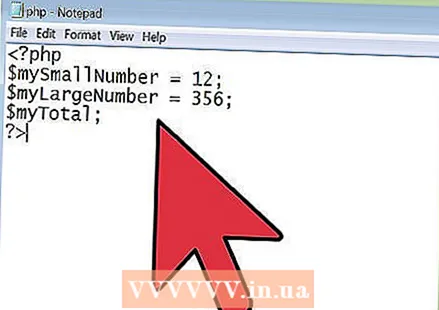 Assigneu nombres enters a les dues primeres variables. Introduïu un valor enter de "$ mySmallNumber" i "myLargeNumber".
Assigneu nombres enters a les dues primeres variables. Introduïu un valor enter de "$ mySmallNumber" i "myLargeNumber". - Els números sencers o enters no cal incloure'ls entre cometes. En cas contrari, això provocaria que els números es tractessin com a text com la variable "Hola món!".
- El codi ara tindrà un aspecte semblant a aquest:
? php
$ mySmallNumber = 12;
$ myLargeNumber = 356;
$ myTotal;
?>
 Utilitzeu la tercera variable per calcular i imprimir la suma de les altres variables. En lloc de fer el càlcul vosaltres mateixos, podeu trucar a les dues variables a la variable "$ myTotal". Mitjançant una funció matemàtica, la màquina calcula la suma per a vosaltres. Per imprimir la variable, només cal afegir una sentència echo que cridi a la variable després de la declaració.
Utilitzeu la tercera variable per calcular i imprimir la suma de les altres variables. En lloc de fer el càlcul vosaltres mateixos, podeu trucar a les dues variables a la variable "$ myTotal". Mitjançant una funció matemàtica, la màquina calcula la suma per a vosaltres. Per imprimir la variable, només cal afegir una sentència echo que cridi a la variable després de la declaració. - Qualsevol canvi a qualsevol de les variables enteres es reflectirà en imprimir la variable "$ myTotal" amb l'ordre "echo".
- El codi tindrà un aspecte semblant a aquest:
? php
$ mySmallNumber = 12;
$ myLargeNumber = 356;
$ myTotal = $ mySmall Number + $ myLargeNumber;
eco $ myTotal;
?>
 Deseu el fitxer i executeu aquest script. La finestra del navegador mostra un número únic. Aquest nombre és la suma de les dues variables anomenades a la variable "$ myTotal".
Deseu el fitxer i executeu aquest script. La finestra del navegador mostra un número únic. Aquest nombre és la suma de les dues variables anomenades a la variable "$ myTotal".  Comprendre les variables de cadena. En utilitzar una variable per emmagatzemar text, podeu recordar aquesta variable sempre que vulgueu utilitzar el valor emmagatzemat, en lloc d’escriure constantment el text adjunt. També permet una manipulació més complexa de les dades emmagatzemades.
Comprendre les variables de cadena. En utilitzar una variable per emmagatzemar text, podeu recordar aquesta variable sempre que vulgueu utilitzar el valor emmagatzemat, en lloc d’escriure constantment el text adjunt. També permet una manipulació més complexa de les dades emmagatzemades. - La primera variable, $ myVariable, conté la cadena "Hello World!" Si no canvieu el valor, $ myVariable sempre contindrà el valor "Hello World!".
- La sentència echo imprimeix el valor retingut de $ myVariable.
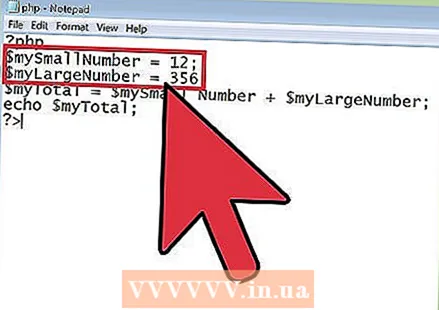 Consulteu les variables enteres. Heu explorat la manipulació bàsica de variables enteres mitjançant una funció matemàtica. Les dades resultants es poden emmagatzemar en una altra variable. Això és només el començament del que es pot aconseguir amb aquestes variables.
Consulteu les variables enteres. Heu explorat la manipulació bàsica de variables enteres mitjançant una funció matemàtica. Les dades resultants es poden emmagatzemar en una altra variable. Això és només el començament del que es pot aconseguir amb aquestes variables. - Les dues variables, $ mySmallNumber i $ myLargeNumber, tenen assignades cadascuna un valor enter.
- La tercera variable, $ myTotal, emmagatzema els valors afegits de $ mySmallNumber i $ myLargeNumber. Com que $ mySmallNumber té un valor numèric i $ myLargeNumber té un segon valor numèric, significa que $ myTotal té el valor del primer número afegit al segon número. Aquest valor pot canviar si es canvia alguna de les variables incloses.
Consells
- Aquest article suposa que teniu instal·lat Apache i PHP al vostre equip. Sempre que se us demani que deseu un fitxer, deseu-lo a la carpeta " ht docs" (Win) o a " Library WebServer Documents" (Mac) al directori Apache.
- Els comentaris són importants en qualsevol programació, així que assegureu-vos de saber afegir comentaris també en PHP.
- Una eina molt útil per ajudar-vos a provar fitxers PHP és XAMPP, un programa gratuït que instal·la i executa Apache i PHP per ajudar-vos a simular un servidor al vostre ordinador.
Necessitats
- El servidor web Apache (Win32)
- PHP (Win32)
- Un processador de textos (trieu un dels següents)
- Bloc de notes de Windows
- Notepad ++ (Win) (té reconeixement de sintaxi per a una millor llegibilitat)
- Textwrangler (Mac) (té funcions similars a Notepad ++)
- Editors HTML (trieu un dels següents)
- WYSIWYG
- Adobe Dreamweaver
- Web d’expressió de Microsoft
- Alguns IDE, com ara Microsoft Visual Studio Web.
- Mozilla Firefox (qualsevol navegador funciona, però Mozilla és una opció popular entre els desenvolupadors web)
- Els usuaris bàsics poden provar XAMPP (un programa gratuït que converteix l’ordinador en un servidor amb PHP, Perl i molts complements, inclòs Python)



